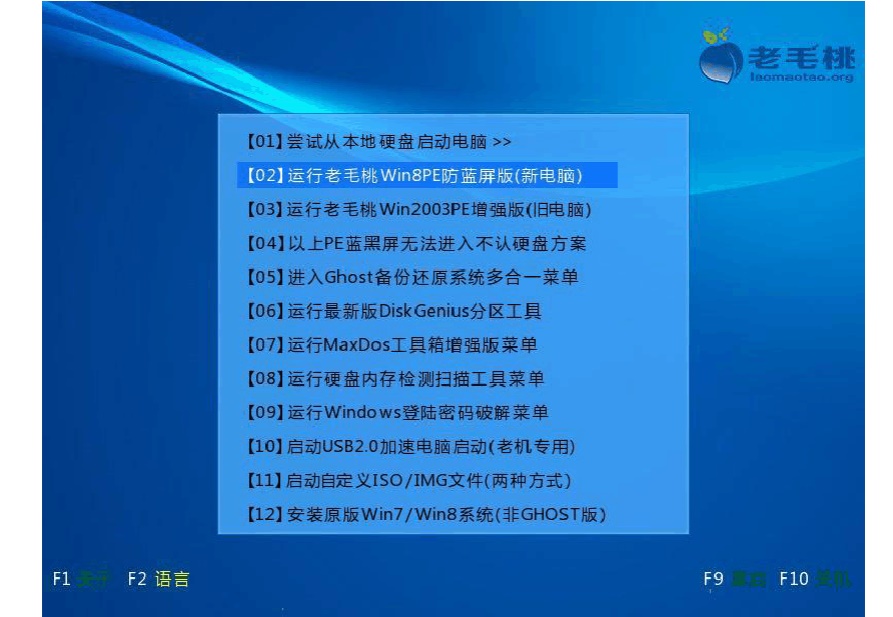50%
50%
- 软件介绍
- 软件截图
- 相关软件
- 相关阅读
- 下载地址
老毛桃U盘启动盘制作工具是一款简单的一键启动盘制作工具。老毛桃U盘启动盘制作工具操作简单,支持多种启动方案的u盘制作,专为装机人员设计,让重装更加简单。
老毛桃U盘启动盘制作工具特色介绍:
一键还原,告别繁琐;一盘两用,携带方便
老毛桃U盘启动盘制作工具不需要任何技术基础,一键制作U盘启动盘,自动完成,平时当U盘使用,需要的时候就是引导修复盘, 完全不需要光驱和光盘,携带方便。u盘启动工具中包含有Diskgenius分区工具、老毛桃一键硬盘还原工具、onekey硬盘还原、ghost还原工具、MaxDos工具箱等等,工具齐全,是电脑系统急救最给力的优盘装系统高手!
写入保护,防止病毒侵袭,读写速度快,安全稳固
老毛桃u盘装系统采用写入保护技术,彻底切断病毒传播途径。光盘和光驱系机械产品,容易划伤和损坏;U盘启动盘可达5万次读写次数,USB3.0高速传输,整个过程不到10分钟。本站有大量的U盘装系统教程图解,u盘装win8系统视频教程,一步步教您怎么用u盘装系统,如何用U盘装win7系统,让您轻轻松松一键重装好您的电脑系统!
自由一键U盘装系统,方便快捷,全面兼容新旧配置
自制引导光盘和光驱无法更新系统,老毛桃u盘启动盘制作工具的用户可以自由重装系统,轻松实现u盘装win7系统、u盘装win8系统,支持onekey一键还原与原版系统安装,方便快捷,自动安装。支持双显卡笔记本的引导进万能WINPE系统,防蓝屏新技术,旧电脑智能加速,原来20分钟 进PE的2分钟完成。
老毛桃U盘启动盘制作工具使用说明:
UEFI启动版制作:(带普通启动和UEFI启动双功能)
第一步:下载老毛桃U盘启动工具UEFI版。
第二步:解压或安装U盘启动工具软件,插上空白U盘。
第三步:勾选UEFI启动,一键制作成USB启动盘。
第四步:下载WIN7,WIN8到U盘的GHO文件夹里。
第五步:重启电脑,带有UEFI启动功能的电脑,不必设置BIOS和第一启动,U盘直接引导进入WIN8PE。
第六步:运行PE里的“老毛桃一键还原”,选择C盘进行还原。重启,OK
注意:本UEFI版带普通启动和UEFI启动双功能,也可以按照以下方法,从普通方式启动,普通启动带有很多DOS工具。
普通U盘启动盘制作方法:
主要步骤:
第一步:制作前的软件、硬件准备
第二步:用老毛桃U盘装系统软件制作启动U盘
第三步:下载您需要的gho系统文件并复制到U盘中
第四步:进入BIOS设置U盘启动顺序(此步可略过,可在启动时常按F12,或F9键选择U盘启动)
第五步:用U盘启动快速安装系统。
详细步骤:
第一步:制作前的软件、硬件准备
1、U盘一个(建议使用1G以上U盘)
2、下载老毛桃U盘装系统软件:老毛桃U盘装系统工具下载主页
3、下载您需要安装的ghost系统
第二步:用老毛桃U盘装系统软件作启动盘
1、运行程序之前请尽量关闭杀毒软件和安全类软件(本软件涉及对可移动磁盘的读写操作,部分杀软的误报会导致程序出错!)下载完成之后Windows XP系统下直接双击运行即可,Windows Vista或Windows7/8系统请右键点以管理员身份运行。
2、插入U盘之后点击一键制作启动u盘
按钮,程序会提示是否继续,确认所选U盘无重要数据后开始制作:
制作过程中不要进行其它操作以免造成制作失败,制作过程中可能会出现短时间的停顿,请耐心等待几秒钟,当提示制作完成时安全删除您的U盘并重新插拔U盘即可完成启动U盘的制作。
第三步:下载您需要的gho系统文件并复制到U盘中
将您自己下载的GHO文件或GHOST的ISO系统文件复制到U盘“GHO”的文件夹中,如果您只是重装系统盘不需要格式化电脑上的其它分区,也可以把GHO或者ISO放在硬盘系统盘之外的分区中。
第四步:进入BIOS设置U盘启动顺序
(现在大部份机器都有快捷启动键,这步可以省略,一般启动时常按F12,或F9,便可以选择从USB,U盘启动)
电脑启动时按“del”或“F8”键进入BIOS设置
第五步:用U盘启动快速安装系统
(第一种方法)进PE用智能装机工具安装
(第二种方法)不进PE安装。
把U盘GHO文件夹中希望默认安装的GHO系统文件重命名为“lmt.gho”。
插入U盘启动后点击“不进PE安装系统GHO到硬盘第一分区”即可进入安装系统状态了
软件截图
相关软件
推荐游戏
换一换- 热门手游
- 最新手游
- 本类周排行
- 本类总排行
- 1轻日历(人生日历瘦身升级版)V1.0.1.29官方版
- 2FileGee Personal V9.7.24.0 (个人文件同步备份软件)官方免费版V9.7.24.0
- 3极品五笔输入法2015 V2015.6.6.20官方版V2015.6.6.20官方版
- 4天天模拟器官方版V1.1.1024
- 5富途牛牛(富图证券港股美股行情交易软件)V2.28
- 6万能五笔输入法2015官方版V9.4.1.0
- 7月历制作助手1.1v1.1
- 8Word文档合并工具(Word合并工具MS Word Join)V7.0官方下载V7.0
- 9GoodSync2Go(文件同步工具) V9.7.8.8官方多语言版V9.7.8.8
- 10智能陈桥五笔7.8官方版(陈桥五笔输入法下载2013)v1.5.6